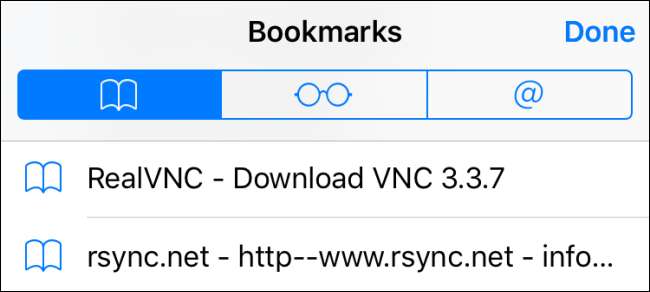
Chrome untuk iOS mungkin tidak pernah mengungguli Safari , tetapi masih menjadi alternatif browser yang solid dengan beberapa fitur tambahan yang bagus semua miliknya sendiri. Masalahnya adalah, saat Anda memasang Chrome untuk iOS, tidak ada cara untuk langsung mengimpor bookmark dari Safari ke Chrome. Untuk itu, Anda harus mengambil beberapa langkah dan bahkan melibatkan komputer desktop Anda.
TERKAIT: Mengapa Browser Pihak Ketiga Akan Selalu Lebih Rendah dari Safari di iPhone dan iPad
Langkah Satu: Sinkronkan Safari dengan iCloud
Langkah pertama untuk memasukkan bookmark Anda ke Chrome adalah mentransfernya ke komputer desktop Anda. Untuk itu, Anda akan menggunakan iCloud. Jalankan aplikasi Pengaturan Anda dan ketuk "iCloud".
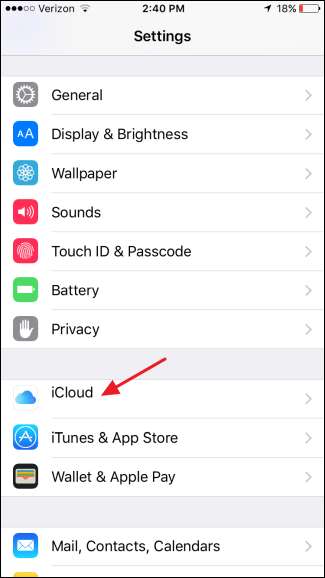
Di pengaturan iCloud, pastikan pengaturan "Safari" diaktifkan.
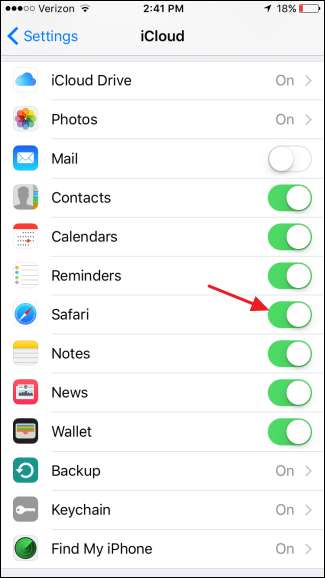
Dan hanya itu yang harus Anda lakukan di sini. Jika Anda baru saja mengaktifkannya untuk pertama kali, Safari akan disinkronkan dengan akun iCloud Anda dalam beberapa menit. Jika Anda ingin memaksakan sinkronisasi segera terjadi, Anda bisa membuat bookmark baru di aplikasi Safari.
Langkah Kedua (Hanya Windows): Impor Bookmark ke Internet Explorer di Komputer Anda
Setelah Anda menyelaraskan Safari di perangkat iOS dengan iCloud, langkah selanjutnya adalah memasukkan penanda tersebut ke Chrome di komputer desktop Anda.
Jika Anda menggunakan OS X, itu sangat sederhana. Namun di Windows, Anda harus mengambil satu atau dua langkah tambahan hanya karena tidak ada lagi versi Safari untuk Windows. Jadi jika Anda menggunakan OS X, lompat ke langkah berikutnya.
Pengguna Windows harus melanjutkan dan menginstal iCloud untuk Windows dan Chrome untuk Windows jika Anda belum melakukannya. Setelah dipasang dan Anda masuk, jalankan dengan menekan Mulai, ketik "iCloud," dan tekan Enter.
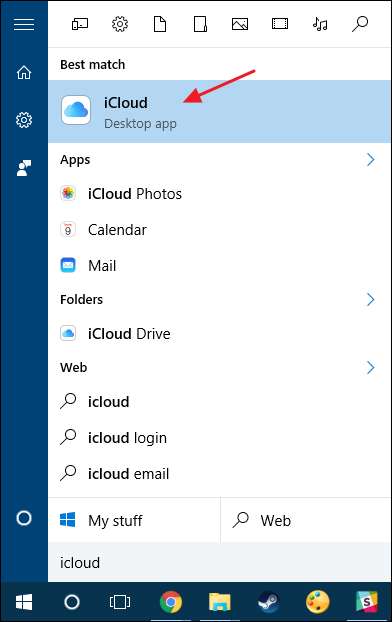
Di jendela utama iCloud, klik kotak centang "Bookmark".
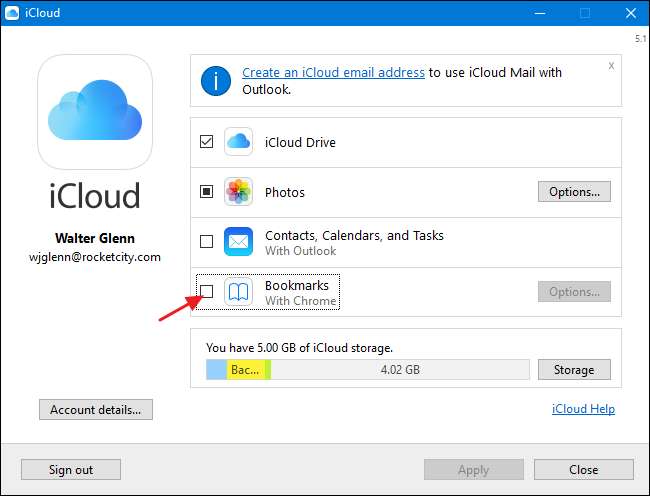
Di jendela Bookmarks Options, browser web default Anda sudah akan dipilih. Anda juga dapat memilih browser tambahan jika Anda ingin menyinkronkan penanda Safari Anda dengan mereka juga.
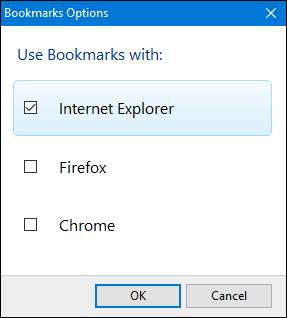
TERKAIT: Bagaimana Menyinkronkan Penanda Browser Apa Pun Dengan iPad atau iPhone Anda
Jika Anda berencana untuk menyinkronkan bookmark Anda antara desktop dan iOS, lanjutkan dan pilih browser apa pun yang Anda gunakan di desktop. Ketahuilah bahwa Anda akan menggabungkan bookmark antar browser, yang mungkin disertakan bersama beberapa komplikasi . Jika sebaliknya Anda hanya ingin melakukan transfer satu kali dari bookmark Anda, pilih browser yang tidak Anda gunakan secara teratur untuk menyelaraskan dengan Safari untuk iOS. Karena postingan ini tentang memasukkan bookmark tersebut ke Chrome, kami sebenarnya akan menyinkronkannya dengan Internet Explorer.
Alasannya adalah karena kami akan melakukan transfer bookmark satu kali dari Internet Explorer ke Chrome, dan kemudian membawanya dari sana ke Chrome untuk iOS. Mengambil langkah ekstra dengan memasukkannya ke Internet Explorer terlebih dahulu mencegah bookmark Chrome kami yang ada bergabung kembali ke Safari dan berpotensi membuat kekacauan. Apa pun yang Anda pilih, lanjutkan dan klik Terapkan kembali di jendela utama iCloud untuk memaksa sinkronisasi baru terjadi.
Ketika ditanya apakah Anda ingin menggabungkan bookmark, lanjutkan dan klik tombol "Merge".
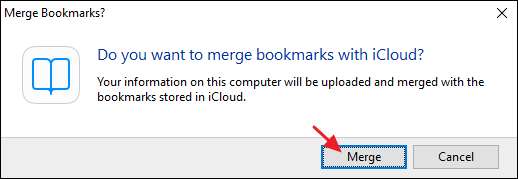
Langkah Tiga: Impor Bookmark ke Versi Desktop Chrome
Sekarang, pengguna Windows dan Mac harus mengimpor bookmark ke Chrome, dari Internet Explorer (Windows) atau Safari (Mac). Pasang Chrome jika Anda belum melakukannya, klik menu Alat dan pilih Bookmark> Impor Bookmark dan Setelan.
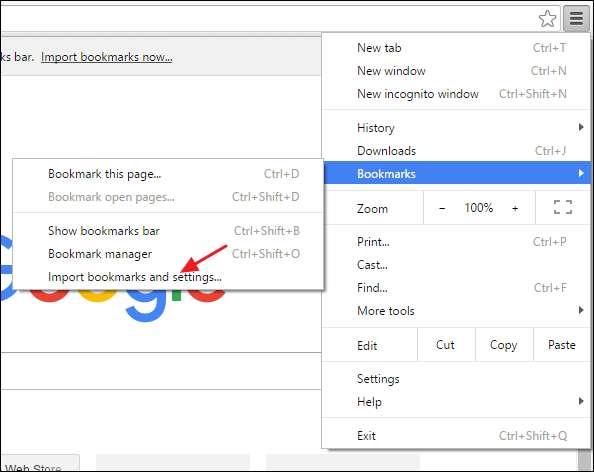
Di halaman setelan yang muncul, pilih "Microsoft Internet Explorer" (atau Safari, jika Anda pengguna Mac) dari menu tarik-turun, pilih item yang ingin Anda impor, lalu klik tombol "Impor".
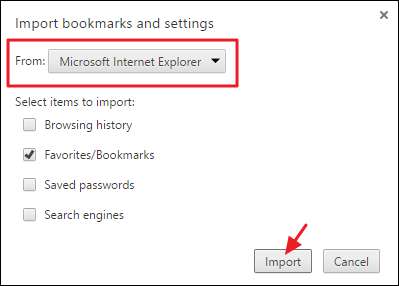
Kita hampir sampai! Selanjutnya, Anda akan menyinkronkan Chrome antara komputer desktop dan iOS.
Langkah Empat: Sinkronkan Chrome Antara Komputer Desktop dan iOS Anda
Untuk langkah ini, kami akan menganggap Anda sudah melakukannya Chrome diinstal pada perangkat iOS Anda. Jika tidak, lanjutkan dan lakukan sekarang. Menyinkronkan bookmark Anda antara Chrome di desktop dan Chrome di perangkat iOS Anda semudah masuk ke keduanya menggunakan akun Google Anda.
Di komputer desktop Anda, klik tombol Alat pada bilah alat Chrome dan kemudian pilih Pengaturan dari menu. Pada halaman Pengaturan, klik tombol "Masuk ke Chrome" dan kemudian masukkan kredensial Google Anda untuk masuk.
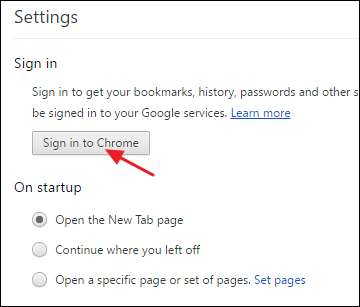
Setelah masuk ke akun Google Anda, Chrome akan secara otomatis mulai menyinkronkan bookmark Anda dan setelan lain ke server Google. Secara default, Chrome menyinkronkan semuanya, termasuk bookmark, kata sandi, ekstensi, pengaturan, dan banyak lagi. Anda dapat mengontrol dengan tepat apa yang akan disinkronkan dengan mengklik tombol "Pengaturan sinkronisasi lanjutan" di halaman pengaturan utama dan kemudian memilih apa yang ingin Anda sinkronkan.
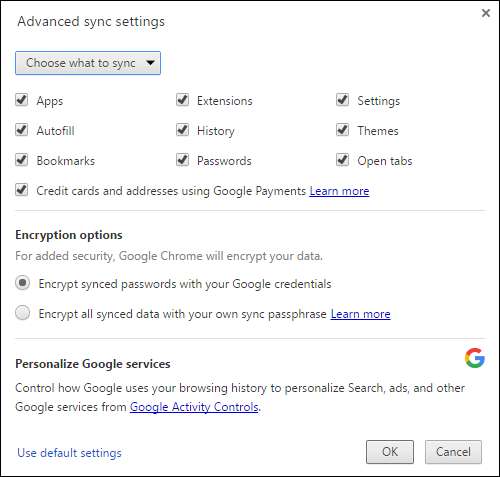
Selanjutnya, Anda akan melakukan hal yang sama di Chrome untuk iOS. Jalankan aplikasi Chrome, ketuk tombol Alat, lalu pilih "Setelan".
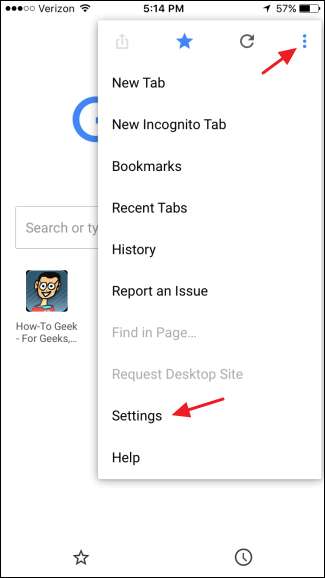
Di halaman Pengaturan, ketuk "Masuk ke Chrome".
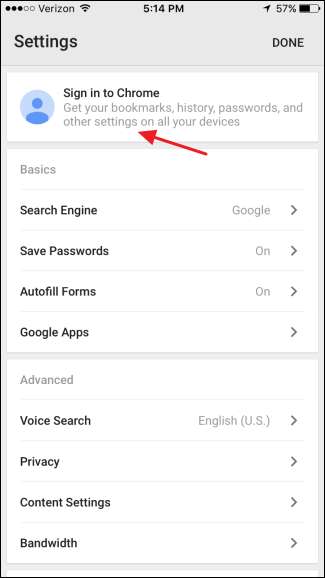
Silakan dan masukkan kredensial masuk Anda. Untuk menyinkronkan semuanya, cukup ketuk tombol "Oke, Mengerti" untuk memulai proses sinkronisasi. Jika Anda ingin memilih apa yang akan disinkronkan, ketuk tautan "Pengaturan".
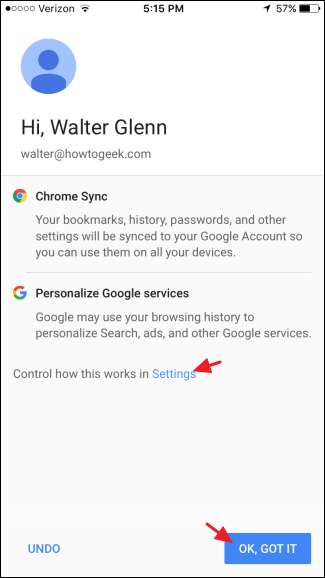
Jika Anda memilih "Setelan" untuk mengontrol apa yang disinkronkan, Anda akan diperlihatkan layar setelan tambahan. Ketuk tombol "Sinkronkan".
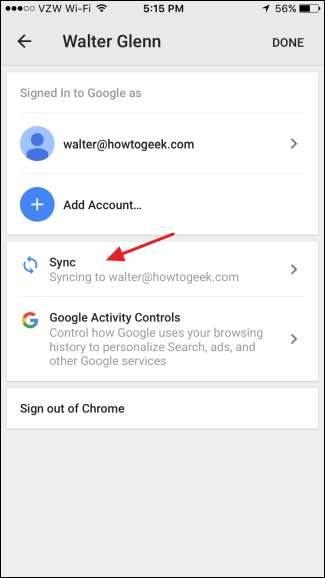
Pada halaman Sinkronisasi, pilih pengaturan apa yang ingin Anda sinkronkan, lalu ketuk "Selesai" untuk memulai proses sinkronisasi.
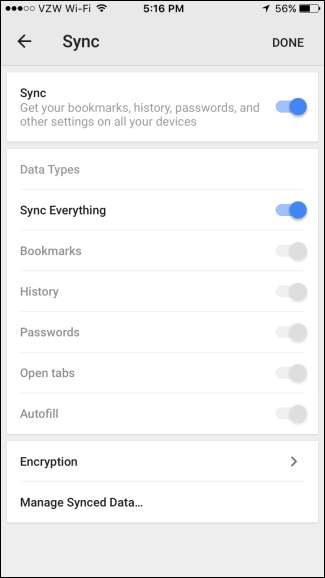
Dan begitulah. Ya, ini sedikit berbelit-belit tetapi menyelesaikan pekerjaan. Mudah-mudahan suatu saat nanti, Apple akan memutuskan untuk mengizinkan browser lain mengimpor langsung dari Safari. Sementara itu, setidaknya Anda tahu bahwa Anda bisa mentransfer bookmark tersebut dengan sedikit waktu dan kesabaran.







